Publicēšanas datums
Sveiki, šodien mēs iemācīsimies meklēt failus. Apsveriet meklēšanu pēc nosaukuma un faila satura.
Mēs meklēsim palīdzību, izmantojot programmu kopējais komandieris. Palaidiet programmu. Izvēlnē “Rīki” atlasiet “Meklēt failus” vai nospiediet taustiņu kombināciju Alt + F7. Parādīsies šāds logs.
1. Meklēšana pēc faila nosaukuma.
Lai atrastu failu pēc tā nosaukuma, laukā "Failu meklēšana" ievadiet meklētā faila nosaukumu. Laukā “Meklēt atrašanās vietu” ievadiet vietu, kur tiks veikta meklēšana. Lai manuāli neievadītu ceļu, varat noklikšķināt uz pogas “\u003e\u003e” un atlasīt direktoriju no saraksta.
Laukā “Meklēšanas fails” varat ievadīt:
- Viss faila nosaukums, piemēram, "test.txt"
- Daļa no nosaukuma "test"
- Meklēšanas maska. Piemēram, "test. *" Meklēs failu ar nosaukuma testu un jebkuru paplašinājumu. "* .jpeg" - meklējiet visus failus ar JPEG paplašinājumu.
Ir vērts atzīmēt, ka meklēšana tika ieviesta operāciju zālē windows sistēma ļoti līdzīgs iepriekš aprakstītajam.
2. Meklējiet failus pēc satura
Ja jums jāatrod fails ar noteiktu saturu, tāpat kā iepriekšējā gadījumā ir jāizvēlas meklēšanas vieta. Tālāk ielieciet atzīmi "Ar tekstu", un pretējā laukā jums jāievada interesējošais teksts. Ja nepieciešams, veiciet papildu iestatījumus.
Ja meklēšanas kritēriji ir konfigurēti, ir pienācis laiks noklikšķināt uz pogas “Sākt meklēšanu”. Programma sāks darboties.
Programmas rezultāti tiks parādīti tajā pašā logā, tā vienkārši tiks palielināta. Veicot dubultklikšķi uz faila, varat pāriet uz direktoriju, kurā tas atrodas.
Attēlā parādītajā piemērā tiek meklēts fails, kura tekstā ir vārds "Fegorsk". Meklēt kopējais komandieris būs uz diska "C".
Piezīme. Ļoti noderīga var būt satura meklēšana. Es minēšu piemēru. Es strādāju kā programmētājs, un man nav jāatrod neviens fails. Teksts, kas satur, piemēram, vārdu "funkcija". Lai to izdarītu, es atveru meklēšanas logu, atlasu mapi, kurā vēlos kaut ko atrast, ielieku zīmi "ar tekstu" un ievadu interesējošo tekstu. Rezultātā tiek iegūts failu saraksts, kur tiek izmantota mana funkcija. Un man nevajadzēja katru failu atvērt atsevišķi. Ir arī ļoti svarīgi, lai meklēšanu varētu veikt ne tikai teksta failos.
Sveiki, dārgie emuāru vietnes lasītāji. Diezgan bieži ir jāatrod kaut kas daudzo jums pieejamo iekšpusē teksta faili. Tas var būt stila faili ar CSS paplašinājumu vai arī tie var būt motora faili, kurus izmantojat ar paplašinājumiem PHP, Html utt.
Atcerieties, ka, rakstot par, es teicu, ka vissarežģītākais ir tēmas vai vietnes motora failu komplektā atrast vietu, kur kaut kas jāmaina.
Protams, izmantojot iebūvētās meklēšanas iespējas, varat mēģināt atrast pareizo koda daļu vai tekstu. Faktiski šī ir viena no visbiežāk izmantotajām programmām manā datorā. Bet ir ērtāks veids, un populārais to mums nodrošina (sk.).
Kā Total Commander atrast kaut ko vairākos failos?
To nepavisam nav grūti izdarīt. Ja visi nepieciešamie faili, kura saturu vēlaties meklēt, jums jau ir datorā, pēc tam vienkārši atveriet mapi kopā ar viņiem jebkurā cilnē Total Commander.
Ja šie faili atrodas jūsu vietnes serverī, vienkārši lejupielādējiet tos, izmantojot, un atveriet šo mapi Kopā.
Tātad, mēs atvērām mapi kreisajā vai labajā cilnē un pēc tam failu pārvaldnieka rīkjoslā noklikšķiniet uz binokļa pogas vai ierakstiet tastatūras taustiņu Alt + F7. Vai arī kopējās augšējā izvēlnē varat atlasīt vienumu “Rīki” - "Meklēt failus". Abos gadījumos tiks atvērts meklēšanas lodziņš.
Tikai gadījumā, pārbaudiet ceļu, kas tiks parādīts ekrānuzņēmuma parādītajā rindiņā “Atrašanās vieta”. Neievadiet neko laukā “Meklēšana”, bet atzīmējiet izvēles rūtiņu “Ar tekstu” un tūlīt pēc tā ievadiet koda fragmentu, vārdu vai rakstzīmju kopu, kuru vēlaties atrast, failos, kas atrodas mapē, kas norādīta laukā “Atrašanās vieta”.
Ja tiks uzrakstīti meklētie vārdi krievu valodā, noteikti atzīmējiet rūtiņu, kas atrodas tieši zem Utf 8pretējā gadījumā nekas netiks atrasts.
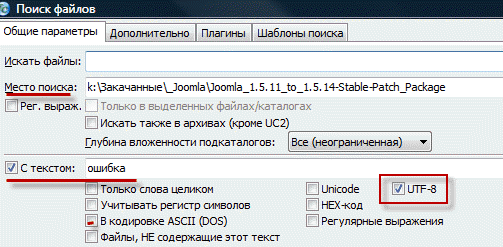
Ja interesē, par citiem krievu valodas kodējumiem varat izlasīt rakstā, izmantojot sniegto saiti.
Visi faili, kuros tiks atrasta dotā vārda vai rakstzīmju kopa, turpmāk tiks parādīti kā saraksts. Varat turpināt tos apskatīt.
Lai veicas! Drīz tiksimies emuāru lapu vietnē
Iesniegt
Uz klasi
Linkanut
Paklupt
Saistītās kolekcijas:
Djvu - kāds ir šis formāts, kā to atvērt un kādas programmas deja vu failu lasīšanai izmantot datorā vai android
Google disks - nekā mākonis Google disks atšķiras no citiem mākoņu krātuve failus
 Yandex disks - failu glabāšana Yandex, kā tos lejupielādēt, izmantojot programmu datorā, Android, iPad vai vietnē
Yandex disks - failu glabāšana Yandex, kā tos lejupielādēt, izmantojot programmu datorā, Android, iPad vai vietnē
 Pārdošanas piltuve vai uzņēmējdarbības sākšana tagad - kas ir CPM, CPC, CPL, CPS, CTR un tiešais mārketings
Pārdošanas piltuve vai uzņēmējdarbības sākšana tagad - kas ir CPM, CPC, CPL, CPS, CTR un tiešais mārketings
 Meklējiet vietni un tiešsaistes veikalu no Yandex
Meklējiet vietni un tiešsaistes veikalu no Yandex
 Meklēšana un grozs VirtueMart vietnē, izmantojot moduļus un spraudņus tiešsaistes veikalā Joomla
Meklēšana un grozs VirtueMart vietnē, izmantojot moduļus un spraudņus tiešsaistes veikalā Joomla
DocFetcher ir atvērtā pirmkoda lietojumprogramma, kas ļauj meklēt jūsu datora failu saturā. - Tas ir tāpat kā Google, bet tikai vietējiem failiem. Lietojumprogramma darbojas operētājsistēmās Windows, Linux un OS X. Izplatīta saskaņā ar Eclipse publisko licenci.
Kā lietot?
Zemāk esošajā ekrānuzņēmumā tiek parādīts galvenais lietotāja interfeiss programmas. Pieprasījumus ievada tekstlodziņā (1). Meklēšanas rezultāti tiek parādīti rezultātu rūtī (2). Priekšskatījuma laukā (3) var redzēt rezultātu rūtī izceltā faila tekstuālo saturu. Visas spēles ir izceltas dzeltenā krāsā.
Rezultātus var filtrēt, norādot minimālo vai maksimālo faila lielumu (4), faila veidu (5) vai tā atrašanās vietu (6). Pogas, kas apzīmētas ar ciparu (7), tiek izmantotas, lai izsauktu lietotāja rokasgrāmatu, iestatījumus un samazinātu programmu līdz teknei.
Lai DocFetcher darbotos, ir jāindeksē mapes, kurās vēlaties meklēt. Kas ir indeksēšana un kā tā darbojas, sīkāk aprakstīts zemāk. Īsāk sakot, indekss ļaus DocFetcher ātri (burtiski dažos brīžos) noteikt, kuri faili satur noteiktu vārdu kopu. Attiecīgi meklēšanas ātrums palielinās. Šajā ekrānuzņēmumā parādīts DocFetcher dialogs jaunu indeksu izveidošanai.
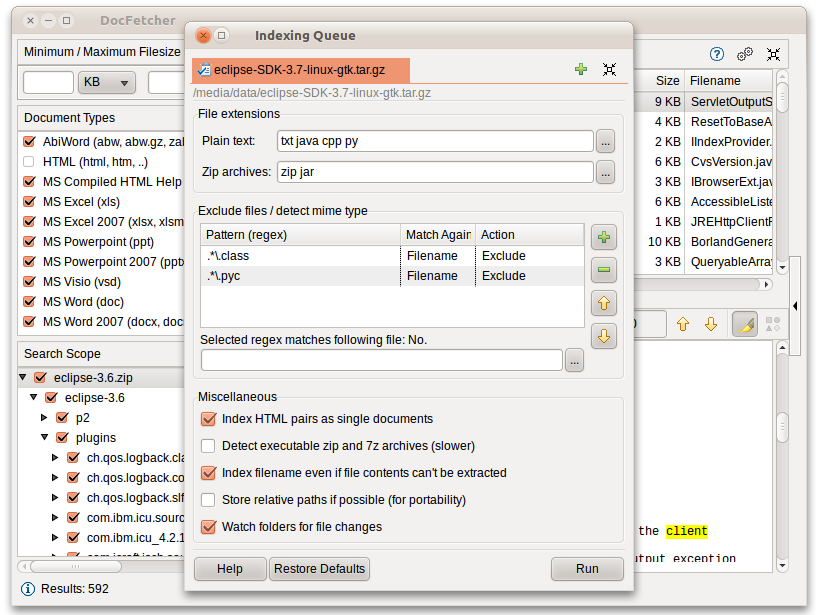
Noklikšķinot uz pogas “Palaist” šī dialoglodziņa apakšā, tiek sākta indeksēšana. Indeksēšanas process var aizņemt kādu laiku, atkarībā no indeksējamo failu skaita un lieluma. Parasti minūtē tiek indeksēti apmēram divi simti failu.
Nav nepieciešams katru reizi atkārtoti indeksēt to pašu mapi. Atjaunināt Pēc mapes satura mainīšanas mapes indekss ir daudz ātrāks. Šis process parasti ilgst dažas sekundes.
Programmas iespējas
- Pārnēsājamā versija: Portatīvā DocFetcher versija darbojas operētājsistēmā Windows, Linux un OS X. Tālāk ir aprakstīts, kāpēc tas ir nepieciešams.
- 64 bitu atbalsts: Tiek atbalstītas gan 32 bitu, gan 64 bitu operētājsistēmas.
- Unicode atbalsts: DocFetcher atbalsta Unicode visiem galvenajiem failu formātiem, ieskaitot Microsoft Office, OpenOffice.org, PDF, HTML, RTF un TXT.
- Arhivētu failu atbalsts: DocFetcher atbalsta šādus arhīva formātus: zip, 7z, rar un visa tar. * Arhīvu saime. Zip arhīvu failu paplašinājumu sarakstu var mainīt, kas ļauj jums pievienot atbalstu citiem formātiem, kuru pamatā ir zip. Turklāt DocFetcher var viegli tikt galā ar neierobežotu pievienoto arhīvu skaitu.
- Meklēt avota failos: Failu paplašinājumus, kuros DocFetcher atpazīst vienkāršu tekstu, var mainīt, tas ļaus jums izmantot DocFetcher, lai meklētu jebkurā avota kodā un citos teksta formātos. (Šī funkcija kopā ar zip arhīvu paplašinājumu maiņas funkciju dod labus rezultātus, piemēram, jar failos varat meklēt, piemēram, Java avota kodā)
- Outlook PST faili: DocFetcher ļauj meklēt Outlook e-pastus, kas parasti tiek glabāti PST failos.
- HTML pāru definēšana Pēc noklusējuma DocFetcher definē HTML failu pārus (piemēram, failu ar nosaukumu “foo.html” un mapi ar nosaukumu “foo_files”) un apstrādā tos kā vienu dokumentu. No pirmā acu uzmetiena šī funkcija var šķist bezjēdzīga, taču patiesībā tā ievērojami uzlabo veiktspēju, meklējot HTML failus, jo visi neskaidrības no HTML mapēm neietilpst meklēšanas rezultātos.
- Regulārās izteiksmes indeksa faila izslēgšana: Varat izmantot regulārās izteiksmes, lai no indeksa izslēgtu noteiktus failus. Piemēram, lai izslēgtu microsoft faili Excel, jūs varat izmantot šo regex: * *. Xls
- MIME tipu definēšana: Varat izmantot regulāras izteiksmes, lai atsevišķiem failiem iespējotu "MIME tipu definīciju". Tas nozīmēs, ka DocFetcher mēģinās noteikt faila tipu ne tikai pēc šī faila nosaukuma, bet arī pēc tā satura.
- Jaudīga vaicājuma sintakse: Papildus standarta izteicieniem, piemēram, “VAI”, “UN” un “NĒ”, DocFetcher atbalsta arī aizstājējzīmes, frāžu meklēšanu, neprecīzus meklējumus (“atrodiet šim līdzīgus vārdus”), apkārtnes meklēšanu (“šiem diviem vārdiem vajadzētu būt atrodieties attālumā, kas nepārsniedz 10 vārdus viens no otra "), palieliniet (" palieliniet to dokumentu novērtējumu, kas satur ... ")
Atbalstītie dokumentu formāti
- Microsoft Office (doc, xls, ppt)
- Microsoft Office 2007 un jaunākas versijas (docx, xlsx, pptx, docm, xlsm, pptm)
- Microsoft Outlook (pst)
- OpenOffice.org (nepāra, nepāra, nepāra, odp, ott, ots, otg, otp)
- Pārnēsājamo dokumentu formāts (pdf)
- EPUB (epub)
- HTML (html, xhtml, ...)
- Vienkāršs teksts (pielāgojams)
- Bagātinātā teksta formāts (rtf)
- AbiWord (abw, abw.gz, zabw)
- Microsoft apkopotā HTML palīdzība (chm)
- MP3 metadati (mp3)
- FLAC metadati (flac)
- JPEG Exif metadati (jpg, jpeg)
- Microsoft Visio (vsd)
- Mērogojama vektorgrafika (svg)
Tas ir tas, kas atšķir DocFetcher no citām meklēšanas programmām vietējā datorā:
Atkritumu trūkums: DocFetcher saskarne ir pilnīgi tīra. Nav reklāmu un uznirstošo logu ar piedāvājumu reģistrēties. Pārlūkprogrammā, reģistrā vai jebkur citur nav instalēts nekas nevajadzīgs.
Privātums DocFetcher neapkopo jūsu personisko informāciju. Nav un nekad. Šaubītāji to var pārbaudīt, apskatot.
Bezmaksas mūžīgi: Tā kā DocFetcher ir atvērts avota kods, jums nevajadzētu baidīties, ka programma kādreiz noveco un pārtrauks attīstību. Un runājot par tehnisko atbalstu, vai esat dzirdējuši, ka Google Desktop, kas ir viens no galvenajiem DocFetcher komerciālajiem konkurentiem, pārtrauca darbu 2011. gadā? Šeit.
Pārrobežu platforma: Atšķirībā no daudziem konkurentiem, DocFetcher darbojas ne tikai operētājsistēmā Windows, bet arī Linux un OS X. Tādējādi, ja pēkšņi nolemjat pārslēgties no Windows uz Linux vai OS X, DocFetcher jūs tur gaidīs.
*Pārnesamība: Viena no galvenajām DocFetcher priekšrocībām ir tā pārnesamība. Īsāk sakot, jūs varat izveidot pilnvērtīgu meklējamo dokumentu krātuvi USB atmiņā. Sīkāka informācija nākamajā sadaļā.
Tikai nepieciešamo dokumentu indeksēšana: Starp DocFetcher komerciālajiem konkurentiem ir tendence skenēt visu cietais disks - Varbūt tas tiek darīts tādu iemeslu dēļ, ka lietotāji ir “mēmi” un nevarēs pareizi lietot programmu. Vai varbūt programmas šādā veidā vāc sensitīvus datus. Prakse rāda, ka lielākā daļa lietotāju nē vēlaties indeksēt visu cietais disks. Ne tikai laika un diska vietas izšķiešanas dēļ, bet arī tāpēc, ka tas aizsprosto meklēšanas rezultātus nevajadzīgi faili. Savukārt DocFetcher indeksē tikai tās mapes, uz kurām jūs norādāt. Un jums ir daudz filtrēšanas iespēju.
Pārnēsājamo dokumentu veikali
Viena no izcilākajām DocFetcher īpašībām ir tā pieejamība portatīvā versijakas ļauj jums izveidot portatīvo dokumentu glabāšana - pilnībā pieejama indeksēšanai un meklēšanai. Jūs varat ņemt līdzi.
Java: veiktspēja un pārnesamība: Droši vien ne visiem patīk tas, ka DocFetcher ir rakstīts Java platformā, kurai ir lēna reputācija. Apmēram pirms desmit gadiem Java veiktspēja patiešām atstāja daudz vēlamo, bet tagad viss ir kārtībā, par to varat lasīt Wikipedia. Lai kā arī būtu, Java ļauj to pašu DocFetcher paketi palaist operētājsistēmā Windows, Linux un OS X - tajā pašā laikā daudzām citām programmām katrai platformai ir vajadzīgas dažādas paketes. Tā rezultātā, piemēram, varat pārvietot savu portatīvo dokumentu krātuvi uz USB diskdzini un pēc tam piekļūt tam, izmantojot jebkuru no iepriekšminētajiem. operētājsistēmas, pārliecinieties, vai sistēmā Java ir instalēta.
Kā darbojas indeksēšana
Šajā sadaļā sniegts pamatideja par indeksēšanu un kā tā darbojas.
Vienkārša pieeja failu atrašanai: Vienkāršākā pieeja failu meklēšanai ir vienkārši meklēt katrā mapē esošajā failā. Šis ir lielisks meklēšanas risinājums tikai pēc faila nosaukuma, jo vārdu analīze ir pietiekami ātra. Bet, ja jums jāmeklē pēc saturs failus, tad pārspiešana šeit nedarbosies - teksta iegūšana ir laikietilpīgāks uzdevums.
Indeksa meklēšana: Tieši tāpēc DocFetcher, veicot satura meklēšanu, izmanto pieeju, ko sauc par “indeksēšanu”. Tiek uzskatīts, ka vairums failu (aptuveni 95%), kurus lietotājs meklē, netiek mainīti (vismaz reti). Tā vietā, lai atvērtu katru failu pēc katra jauna meklēšanas vaicājuma, tas būtu daudz efektīvāk tikai vienu reizi. Tas rada kaut ko līdzīgu vārdnīcai ar nosaukumu indekss. Tas ļauj ātri atrast dokumentus pēc tajos esošajiem vārdiem.
Salīdzinājums ar tālruņu katalogu: Vienkārši padomājiet par to, cik daudz ērtāk ir meklēt tālruņa katalogā tālruņa numuru (tas ir sava veida indekss), nevis zvana katru iespējamais tālruņa numurs, lai uzzinātu, vai persona, kas atrodas stieples otrā galā, ir tā, kuru meklējat. - Zvanīšana kādam un teksta iegūšana no faila ir laikietilpīga darbība. Turklāt cilvēki neko nemaina tālruņu numuri. Tādā pašā veidā daudzi faili datorā ilgu laiku paliek nemainīgi.
Indeksa atjauninājumi: Protams, indekss parāda failus to indeksēšanas brīdī. Un tas varēja būt mainījies. Tas ir, ja indekss nav būtisks, meklēšanas rezultāti būs novecojuši. Novecojis tādā pašā veidā tālruņu grāmata. Bet tā nav problēma. Kā mēs jau zinām, vairums failu tiek reti atjaunināti. Turklāt DocFetcher to var automātiski indeksu atjaunināšana: (1) startējot, tas identificē modificētus failus un attiecīgi atjaunina to indeksus. (2) Kad tas nedarbojas, neliels fona process atklās izmaiņas failos un izveidos to sarakstu, kuriem nepieciešams atjaunināt indeksu. DocFetcher atjauninās šos indeksus nākamreiz, kad tas sāksies. Jūs nevarat uztraukties par šo fona procesu: tas tiešām nepārslogo procesoru un atmiņu, jo tas neko nedara, bet atklāj mapju izmaiņas, atstājot DocFetcher indeksa atjaunināšanu dārgāku.




